Keyboard Tidak Berfungsi di Search Windows 10, Inilah Solusinya! Lengkap dengan Gambar

Keyboard Tidak Berfungsi di Search Windows 10, Inilah Solusinya! Lengkap dengan Gambar - Tiba-tiba saja komputer atau
laptop yang sedang Anda gunakan keyboardnya mendadak tidak berfungsi. Kasus
tersebut terjadi ketika Anda sedang mengetik di tab search, kalkulatur dan
sticky notes. Segala upaya sudah Anda lakukan, mulai dari restart, shutdown komputer
hingga mencoba untuk update windows 10, tetapi cara-cara tersebut tidak
memberikan hasil yang diharapkan.
Namun, apabila Anda terburu-buru untuk mengetik di tab search, sehingga tidak ada waktu untuk mengikuti
Langkah-langkah berikut ini, Anda bisa ketik kalimat yang ingin Anda cari di
Microsoft Word terlebih dahulu, setelah itu bisa langsung Anda paste di tab
search, lalu enter.
Selain tidak berfungsi
pada tab search , kalkulator dan sticky notes, ternyata memasukkan password
wifi dan mengetik search di Windows Explorer juga tidak bisa. Jadi, tidak
mungkin akan terus melakukan copy paste kata yang ingin dicari melalui
Microsoft Word, itu akan membuat Anda semakin memakan banyak waktu.
Setelah Anda menemukan
dan membaca artikel ini, Anda tidak perlu khawatir lagi, masalah tersebut akan
segera teratasi. Anda hanya perlu mengikuti langkah-langkah berikut ini dengan
baik dan benar dan tentunya baca artikel ini sampai dengan selesai.
Simak! Cara Mengatasi Keyboard tidak Berfungsi saat
Mengetik di Tab Search Windows 10
1. Buka Task
Scheduler
Berhubung Anda tidak bisa
mengetik Task Scheduler di tab search, Anda bisa mengakalinya dengan
mengetikkan kata tersebut di Microsoft Word terlebih dahulu atau langsung saja
salin Task Scheduler dari blog ini, kemudian paste kan di tab search, lalu
tekan Enter.

2. Klik Microsoft > Windows > TextServicesFramework

3. Klik kanan MsCtfMonitor
> enable

4. Restart.
Perlu
diperhatikan!
Apabila pada komputer atau laptop Anda tidak ada file MsCtfMonitor, Anda bisa import file MsCtfMonitor.xml, file nya bisa Anda cek pada tombol di bawah ini.
Klik disiniCara Simpan MsCtfMonitor.xml
Jika Anda belum tau cara import MsCtfMonitor.xml, bisa ikuti langkah-langkah dibawah ini. Sebelum mengimport file tersebut, Anda simpan terlebih dahulu MsCtMonitor.xml dengan cara:
- Pertama, Anda klik dulu link diatas
- Kedua, klik kanan dan pilih save as.
- MsCtfMonitor.xml sudah Anda simpan, sekarang saatnya untuk mengimport file tersebut.
Cara Import MsCtfMonitor.xml
- Pertama, Anda buka kembali Task Scheduler > kemudian klik Import > setelah itu, masukkan file yg tadi sudah Anda simpan (MsCtfMonitor.xml).

- Setelah mengimport file MsCtfMonitor.xml, jangan lupa untuk klik kanan dan pilih enable.
- Langkah terakhir, restart lah komputer atau laptop Anda.
- Selamat mencoba, semoga berhasil!
Demikian solusi apabila
keyboard pada komputer atau laptopmu tidak berfungsi saat mengetik di tab
Search Windows 10. Jangan ragu untuk berkomentar apabila ada hal yang belum Anda pahami. Semoga artikel ini bermanfaat bagi kita semua. Terimakasih







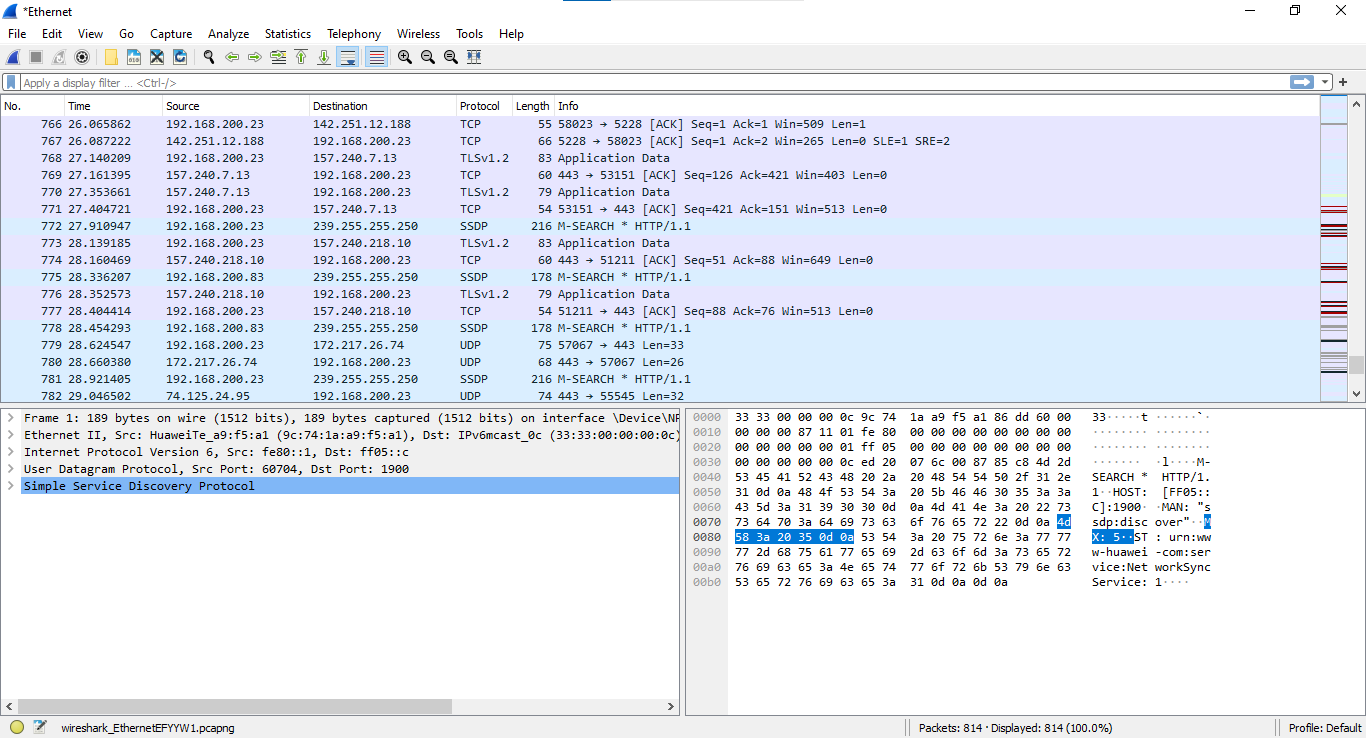

Artikel yang sangat bermanfaat kak, terimakasih
alhamdulillah, sama-sama ya
terimakasih kak, akhirnya bisa juga
alhamdulillah, senang bisa membantu
akhirnya berhasil juga, sudah bisa mengetik di tab search sekarang mah kak. terimakasih
wah alhamdulillah dong kak
work!!!
terimakasih kak, tutornya bermanfaat banget
sama-sama ya. makasih juga sudah berkenan membaca artikel ini.
baca juga artikel yang lainnya ya kak
sudah beberapa artikel coba buat atasi keyboard, tapi baru artikel ini yang bener dan penjelasannya mudah dipahami. makasih admin
iya, sama-sama ya kak
BANG SUMPAH MAKASIHH BANGETT, AKHIRNYAA BISA
DARI BERBAGAI CARA DI WEBSITE YANG WORK INI DOANG, YA ALLAH ALHAMDULILLAH.... SEHAT TERUS BANG, SEMOGA BANYAK REJEKI
Aamiin. Senang bisa membantu :)